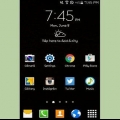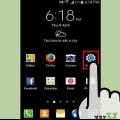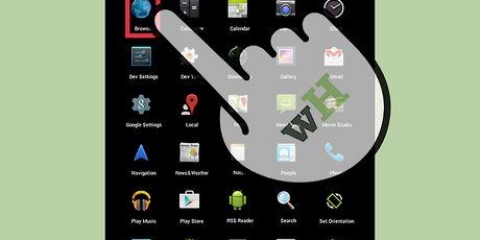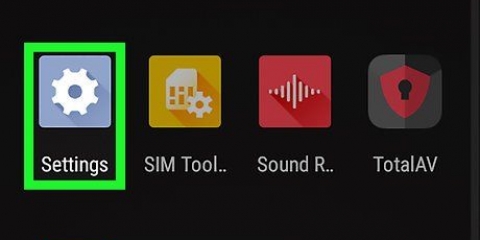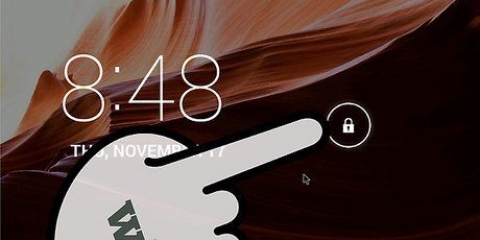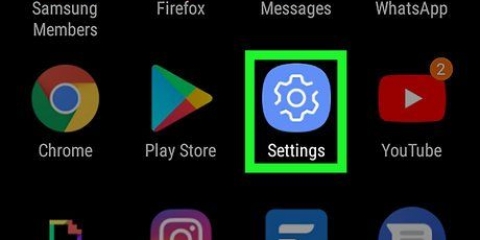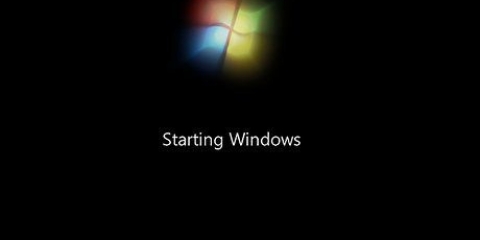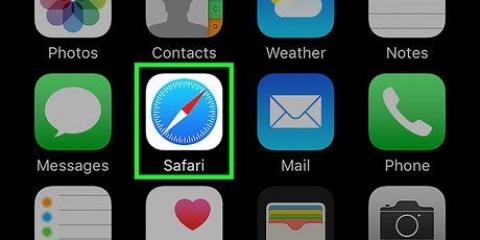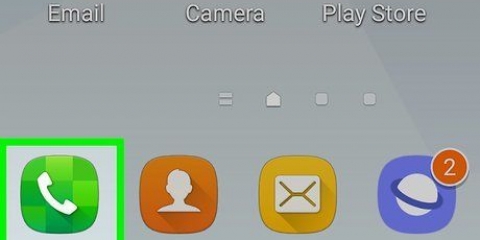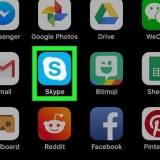Eliminar iconos de la pantalla de inicio de android
Contenido
Si ha estado usando un dispositivo Android por un tiempo, su pantalla de inicio puede estar un poco abarrotada y desorganizada. Los íconos en su pantalla de inicio son accesos directos a sus aplicaciones, por lo que puede eliminarlos sin desinstalar la aplicación o perder sus datos. Si necesita eliminar muchos íconos a la vez, puede eliminar páginas completas en lugar de aplicaciones individuales. También puede evitar que las aplicaciones recién instaladas aparezcan en su pantalla de inicio.
Pasos
Método 1 de 3: eliminar iconos individuales
1. Toque y mantenga presionado el ícono que desea eliminar. Cada versión de Android es un poco diferente, pero en general la pantalla cambia un poco y aparece la opción "Eliminar" en la parte superior de la pantalla.
- Puede usar el mismo proceso para eliminar widgets que ya no usa.
2. Arrastre el icono a la opción `Eliminar`. Mantén presionado el ícono y arrástralo a la opción `Eliminar`. Si suelta accidentalmente el ícono antes de arrastrarlo, tóquelo y manténgalo presionado nuevamente.
3. Suelte el icono en la opción `Eliminar`. El icono se eliminará de su pantalla de inicio.
Método 2 de 3: eliminar páginas de la pantalla de inicio
1. Abre el administrador de pantalla. El procedimiento para esto difiere según el teléfono que esté utilizando. A continuación se presentan algunas formas comunes:
- Dispositivos Samsung y LG: junte dos dedos en la pantalla. Esto hace que usted se aleje y todas sus pantallas de inicio se vuelvan visibles.
- Dispositivos HTC, Motorola y Nexus: mantenga presionado un lugar vacío en la pantalla de inicio. Asegúrate de no presionar un ícono. Esto abrirá el administrador de pantalla.
- Nova Launcher: presione el botón de inicio para abrir su pantalla de inicio, luego presione `inicio` nuevamente para mostrar todas sus pantallas de inicio.
2. Presiona y en la página que deseas eliminar y mantén presionada. Si elimina una página, también elimina todos los íconos en esa página.
3. Arrastre la pantalla a la opción `Eliminar` o la `X`. Si no está disponible, puede deslizar la pantalla hacia arriba o hacia abajo para eliminarla.
Método 3 de 3: evitar que se agreguen nuevas aplicaciones automáticamente
1. Abre Google Play Store. Todas las aplicaciones que instala agregan un ícono a su pantalla de inicio de forma predeterminada. Puede desactivar esto si encuentra que su pantalla de inicio se está llenando.
2. Abre el menú de Google Play. Puede lograr esto presionando el botón ☰ o deslizando el dedo de izquierda a derecha en la pantalla.
3. Toca `Configuración`. Esto abrirá el menú de configuración.
4. Desmarque `Agregar icono a la pantalla de inicio`. Esto evita que las nuevas aplicaciones coloquen un ícono en su pantalla de inicio (aún puede abrirlas desde el Cajón de aplicaciones).
Consejos
La eliminación de un ícono de la pantalla de inicio no eliminó la aplicación y aún puede encontrarla en el Cajón de aplicaciones. Encuentre más información sobre cómo desinstalar aplicaciones por completo.
Artículos sobre el tema. "Eliminar iconos de la pantalla de inicio de android"
Оцените, пожалуйста статью
Similar
Popular